Microsoft Teams es la última incorporación a Microsoft Office 365 Suite y actúa como el software colaborativo de facto de Microsoft..
Microsoft Teams también está completamente integrado con muchos otros servicios de Office 365, como Skype, SharePoint, Exchange y Yammer..
También tiene una versión móvil, disponible tanto en Android como en iOS (solo audio).
En teoría, Teams debería proporcionar una aplicación simple y fácil de usar que le permita chatear con su equipo por mensaje de texto, tener una conversación de voz o una videoconferencia.
Sin embargo, algunos usuarios se han quejado en los foros oficiales de que están teniendo problemas con la aplicación móvil..
Más precisamente, afirman que todo lo que envían a través de la aplicación móvil no se sincroniza con lo que se envía a través de la versión de escritorio..
No podemos volver a nuestro escritorio y ver el texto que se nos envió en Teams mientras estábamos en movimiento !
Es esencial que los chicos tengan una sincronización estable entre todos los dispositivos o, de lo contrario, perdemos conversaciones importantes mientras trabajamos en nuestros escritorios o viceversa. !
Si alguien envía algún texto o alguna interacción en un canal del equipo y lo veo en mi móvil, siempre que estoy en mi escritorio el texto o la interacción no se muestra muy inquietante.
¿Tienes curiosidad por saber cómo funciona Microsoft Teams? Lea nuestra guía detallada!
Reparar Microsoft Teams que no se sincroniza con Outlook o Sharepoint
Investigaciones posteriores revelaron que este es un problema bastante común para muchos usuarios..
Desafortunadamente, esta no es la primera vez que Microsoft Teams tiene problemas cuando se trata de la compatibilidad entre la versión de escritorio y la aplicación móvil..
Reiniciar Microsoft Teams
Según la descripción del problema, lo más probable es que se trate de un problema de caché relacionado con la aplicación..
Como tal, la única solución que quedaba sería cerrar la aplicación y reiniciarla..
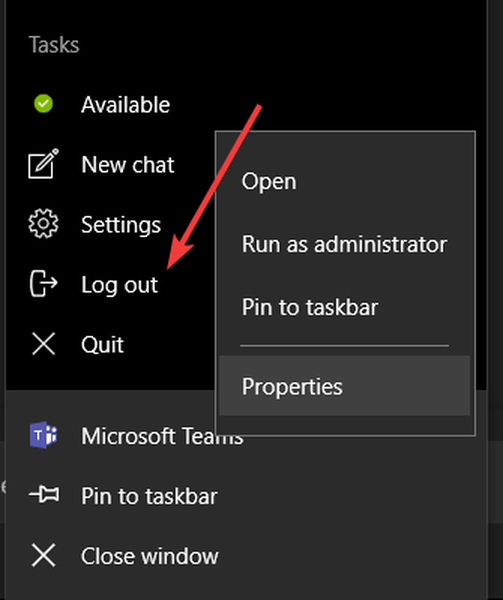
- Navega al Barra de tareas
- Haga clic con el botón derecho en Microsoft Teams
- Cerrar sesión
- Reiniciar Equipos de Microsoft
- Cheque para ver si los chats son ahora sincronizado
¿Cansado de los constantes errores de Microsoft Team? Consulte estos otros excelentes programas de colaboración!
Además, puede abrir el Administrador de tareas y cierre Microsoft Teams desde allí para asegurarse de que todo esté cerrado para siempre
- prensa Ctrl + Cambio + Esc
- Haga clic con el botón derecho en el proceso de Microsoft Teams en el Administrador de tareas
- Seleccione Proceso finalizado
- Reiniciar Equipos de Microsoft
Este problema es bastante serio considerando que básicamente anula la funcionalidad de la aplicación móvil..
Muchos usuarios incluso afirmaron que este error es la razón por la que su organización eligió una herramienta colaborativa diferente..
¿Utiliza Microsoft Teams dentro de su organización? ¿Tiene problemas similares con el programa??
Háganos saber en la sección de comentarios.
Preguntas frecuentes: Obtenga más información sobre cómo sincronizar sus datos de Microsoft Teams
- ¿Cómo sincronizo Microsoft Teams con mi escritorio??
Para sincronizar sus archivos de Microsoft Teams con su escritorio, navegue hasta sus Archivos y luego haga clic en la opción Abrir en SharePoint. Esto abrirá sus archivos de Teams en SharePoint y luego podrá sincronizarlos con su computadora.
- ¿Cómo sincronizo mi calendario de Outlook con mis equipos de Microsoft??
Estos son los pasos a seguir para agregar y sincronizar un calendario en Microsoft Teams:
- Abra el centro de administración de Microsoft Teams y seleccione el grupo cuyo calendario desea sincronizar.
- Luego, vaya a su canal de Teams, agregue una nueva pestaña y seleccione Sitio web.
- Ahora, copie el nombre del calendario y la URL de su aplicación web de Outlook y péguelo en la sección del sitio web de la nueva pestaña que abrió en Teams..
- Inicie sesión en su cuenta de Microsoft
- ¿Qué puedo hacer si la aplicación Microsoft Teams no se sincroniza??
Si su aplicación Microsoft Teams tiene problemas para sincronizar sus datos, debería ver un banner con un enlace Actualizar. Simplemente seleccione el enlace Actualizar para iniciar la aplicación nuevamente e iniciar el proceso de sincronización.
Nota del editor: esta publicación se publicó originalmente en octubre de 2019 y desde entonces se ha actualizado para mayor frescura y precisión.
- Equipos de Microsoft
- Códigos de error de Microsoft Teams
- software de productividad
 Friendoffriends
Friendoffriends



